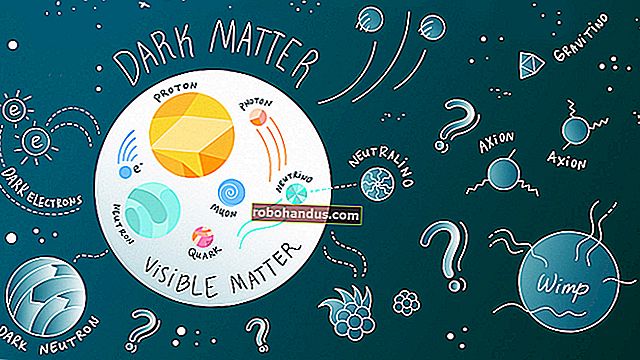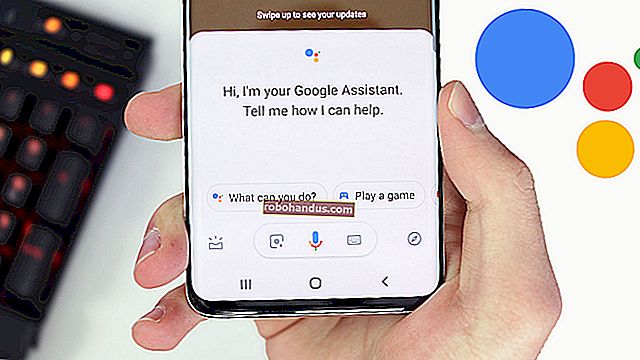RokuでTwitchを視聴する方法

Twitchは、eスポーツトーナメント、業界イベント、ゲームパーソナリティを視聴するための最高のプラットフォームです。Amazonは2017年にRokuChannel Storeから公式アプリをプルしましたが、非公式のTwitchまたはTTVStreamアプリを使用してRokuでTwitchを視聴することはできます。
オプション1:Rokuに古い公式Twitchアプリをインストールする
非公式のTwitchアプリは、古い公式のTwitchアプリをRokuにインストールします。このアプリは、2020年3月に試したときにも機能していました。
Roku Channelストアでは入手できないため、「コードを使用してチャネルを追加する」機能を使用する必要があります。ブラウザを「my.roku.com/account/add」に誘導し、サインインしていることを確認します。コード「TWITCHTV」を入力し、警告プロンプトに従って、アカウントに非表示のチャネルを追加します。

または、アプリページへのこの直接リンクをクリックして、プロンプトに従ってプライベートチャネルを追加することもできます。非公式のTwitchアプリがホームメニューにすぐに表示されない場合は、Rokuのホーム画面から[設定]> [システム]> [システムの再起動]に移動して、Rokuを再起動します。

関連:隠しプライベートチャンネルをRokuに追加する方法
AmazonがRokuChannel StoreからTwitchアプリを廃止したとき、すでにアプリをインストールしているRokuユーザーは引き続きそれを使用できました。非公式のTwitchアプリは、現在プライベートの公式アプリにアクセスするようにデバイスに指示します。
Rokuデバイスで非公式のTwitchアプリを開きます。「公式Twitchチャンネルが利用可能になりました」という通知が表示されます。「はい」を選択します。

公式Twitchアプリのページが開きます。「チャンネルを追加」を選択します。

画面の指示に従い、画面に表示されているコードを入力します。

Rokuは、「Twitchがホームの最後に追加されました」と確認します。非公式のTwitchアプリを削除できるようになりました。
これで、人気またはカテゴリ別にストリームを視聴する準備が整いました。アプリでTwitchアカウントにサインインして、Rokuリモコンのスターボタンを押すことで、フォローしているチャンネルにアクセスできます。少なくとも、このアプリをすぐに更新することを心配する必要はおそらくないでしょう。

オプション2:RokuにTTVストリームをインストールする方法
サポートされていない公式アプリの代わりとして、TTV Streamは、Twitchへのアクセスを提供するサポートされている非公式アプリです。多くの人がそれを愛しています。廃止されたTwitchアプリで問題が発生した場合は、この非公式の解決策を試してください。
任意のWebブラウザを「ttvstream.com」に誘導し、「チャネルの追加」をクリックします。再度サインインする必要がある場合があります。チャネルが追加されるまで、プロンプトに従います。上記のように、TTVストリームアプリがホームメニューにすぐに表示されない場合は、Rokuのホーム画面から[設定]> [システム]> [システムの再起動]に移動して、Rokuを再起動します。

TTVストリームアプリを開き、画面の指示に従います。「ttvstream.com/link」にアクセスして、Rokuデバイスに表示される6文字のコードを入力します。プロンプトに従って、TwitchアカウントをTTVストリームにリンクします。完了すると、RokuデバイスのTTVストリームインターフェイスにすぐにアクセスできるようになります。

TwitchedとTwitchedZeroについて聞いたことがあるかもしれません。Roku用のこれらの非公式のTwitchアプリはもう存在しません。彼らの開発者は、「Twitch Interactiveの要求によりRokuによって削除された」と述べていますが、上記の他のアプリは優れた代替手段です。
Amazonが公式のRokuサポートを提供できればいいのですが、彼らはRokuをAmazon FireTVのライバルと見なしていると思われます。